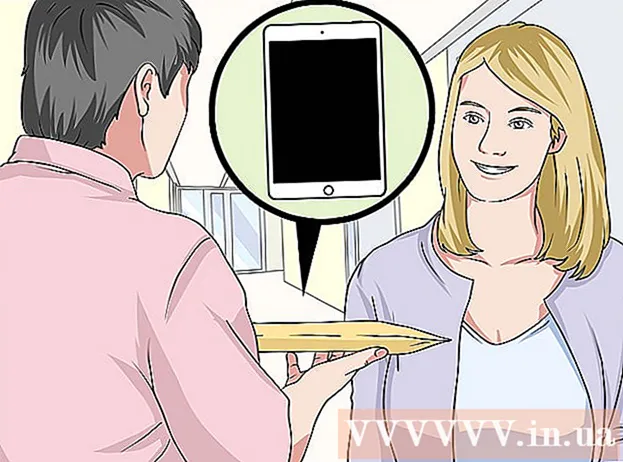Turinys
DLL failai yra dinamiškai susieti bibliotekos failai, parašyti ir valdomi naudojant C ++. DLL leidžia lengvai dalytis, saugoti ir išsaugoti kodą. Šis „wikiHow“ moko, kaip sukurti DLL failą naudojant „Visual Studio“ sistemoje „Windows“ arba „Visual Studio“ sistemoje „Mac“. Įsitikinkite, kad diegdami pažymėjote „Desktop development with C ++“. Jei jau turite „Visual Studio“, bet nepažymėjote šio laukelio, galite dar kartą paleisti diegimo programą ir įsitikinti, kad ją turite.
Žengti
 Atidarykite „Visual Studio“. Šią programą galite rasti meniu Pradėti arba aplanke Programos. Kadangi DLL yra informacijos biblioteka, tai yra tik projekto dalis ir norint jį pasiekti paprastai reikia papildomos programos.
Atidarykite „Visual Studio“. Šią programą galite rasti meniu Pradėti arba aplanke Programos. Kadangi DLL yra informacijos biblioteka, tai yra tik projekto dalis ir norint jį pasiekti paprastai reikia papildomos programos. - „Visual Studio“, skirtą „Windows“, galite atsisiųsti čia: https://docs.microsoft.com/en-us/visualstudio/install/install-visual-studio?view=vs-2019
- „Visual Studio“, skirtą „Mac“, galite atsisiųsti čia: https://docs.microsoft.com/en-us/visualstudio/mac/installation?view=vsmac-2019
- Šis „wikiHow“ naudoja „Microsoft“ pateiktą kodą, kad paaiškintų, kaip sukurti DLL failą.
 Spustelėkite Failas. Tai galite rasti virš projekto kambario („Windows“) arba ekrano viršuje („Mac“).
Spustelėkite Failas. Tai galite rasti virš projekto kambario („Windows“) arba ekrano viršuje („Mac“).  spustelėkite Nauja ir Projektas. Pasirodys dialogo langas „Kurti naują projektą“.
spustelėkite Nauja ir Projektas. Pasirodys dialogo langas „Kurti naują projektą“.  Siūlykite variantus Kalba, Platforma ir Projekto tipas į. Tai filtruos, kokie projekto šablonų tipai bus rodomi.
Siūlykite variantus Kalba, Platforma ir Projekto tipas į. Tai filtruos, kokie projekto šablonų tipai bus rodomi. - spustelėkite Kalba norėdami gauti išskleidžiamąjį meniu ir spustelėkite C ++.
 spustelėkite Platforma norėdami gauti išskleidžiamąjį meniu ir spustelėkite „Windows“.
spustelėkite Platforma norėdami gauti išskleidžiamąjį meniu ir spustelėkite „Windows“. spustelėkite Projekto tipas norėdami gauti išskleidžiamąjį meniu ir spustelėkite Biblioteka.
spustelėkite Projekto tipas norėdami gauti išskleidžiamąjį meniu ir spustelėkite Biblioteka. spustelėkite Dinaminių nuorodų biblioteka (DLL). Jūsų pasirinkimas taps mėlynas. spustelėkite Sekantis tęsti.
spustelėkite Dinaminių nuorodų biblioteka (DLL). Jūsų pasirinkimas taps mėlynas. spustelėkite Sekantis tęsti.  Lauke Pavadinimas įveskite projekto pavadinimą. Pavyzdžiui, pavyzdžio pavadinimo laukelyje įveskite „MathLibrary“.
Lauke Pavadinimas įveskite projekto pavadinimą. Pavyzdžiui, pavyzdžio pavadinimo laukelyje įveskite „MathLibrary“.  spustelėkite Gaminti. Sukurtas DLL projektas.
spustelėkite Gaminti. Sukurtas DLL projektas.  Pridėkite antraštės failą į DLL. Tai galite padaryti spustelėdami Pridėti naują elementą žemiau Projektas meniu juostoje.
Pridėkite antraštės failą į DLL. Tai galite padaryti spustelėdami Pridėti naują elementą žemiau Projektas meniu juostoje. - Pasirinkite Vaizdinė C ++ kairiajame dialogo lango meniu.
- Pasirinkite Antraštės failas (.h) dialogo lango centre.
- Pavadinimo lauke po meniu pasirinkimais įveskite pavadinimą „MathLibrary.h“.
- spustelėkite Papildyti sugeneruoti tuščią antraštės failą.
 Tuščiame antraštės faile įveskite šį kodą.
Tuščiame antraštės faile įveskite šį kodą.- Tai pavyzdinis kodas iš „Microsoft“ pagalbos svetainės.
// MathLibrary. (N) yra {n = 0, a // {n = 1, b // {n> 1, F (n-2) + F (n-1) // kai kurioms pradinėms integralinėms reikšmėms A ir b. // Jei seka inicijuojama F (0) = 1, F (1) = 1, // tada šis ryšys pateikia gerai žinomą „Fibonacci //“ eilutę: 1, 1, 2, 3, 5, 8, 13, 21, 34, ... // Inicializuokite „Fibonacci“ santykių eilutę // taip, kad F (0) = a, F (1) = b. // Ši funkcija turi būti iškviesta prieš bet kurią kitą funkciją. išorinis „C“ MATHLIBRARY_API negaliojantis fibonacci_init (const nepasirašytas ilgai ilgai a, nepasirašytas ilgas ilgas b); // Grąžina kitą eilutės vertę. // Sėkmės atveju grąžinama teisinga ir atnaujinama esama reikšmė bei indeksas; // False dėl perpildymo, palikite dabartinę vertę ir indeksą nepakeistą. išorinis „C“ MATHLIBRARY_API bole fibonacci_next (); // Gaukite dabartinę vertę eilutėje. išorinis "C" MATHLIBRARY_API nepasirašytas ilgas ilgas fibonacci_current (); // Gaukite dabartinės vertės poziciją eilutėje. išorinis "C" MATHLIBRARY_API nepasirašytas fibonacci_index ();
 Pridėkite CPP failą į DLL. Tai galite padaryti spustelėdami Pridėti naują elementą žemiau Projektas meniu juostoje.
Pridėkite CPP failą į DLL. Tai galite padaryti spustelėdami Pridėti naują elementą žemiau Projektas meniu juostoje. - Pasirinkite Vaizdinė C ++ kairiajame dialogo lango meniu.
- Pasirinkite C ++ failas (.cpp) dialogo lango centre.
- Pavadinimo lauke po meniu pasirinkimais įveskite pavadinimą „MathLibrary.cpp“.
- spustelėkite Papildyti generuoti tuščią failą.
 Tuščiame faile įveskite šį kodą.
Tuščiame faile įveskite šį kodą.- Tai pavyzdinis kodas iš „Microsoft“ pagalbos svetainės.
// MathLibrary.cpp: apibrėžia eksportuojamos DLL funkcijos. #include "stdafx.h" // naudokite pch.h „Visual Studio 2019“ #include utility> #include limits.h> #include "MathLibrary.h" // DLL vidiniai būsenos kintamieji: statiniai nepasirašyti ilgai ilgi ankstesni_; // Ankstesnė vertė, jei yra statinė nepasirašyta ilga ilga srovė_; // Dabartinė eilutės reikšmė statinė nepasirašyta rodyklė_; // dabartiniai sek. padėtis // Inicializuokite „Fibonacci“ santykių seką // taip, kad F (0) = a, F (1) = b. // Ši funkcija turi būti iškviesta prieš bet kurią kitą funkciją. void fibonacci_init (const nepasirašytas ilgas ilgas a, const nepasirašytas ilgas ilgas b) {index_ = 0; srovė_ = a; ankstesnis_ = b; // žr. specialų atvejį, kai inicijuojamas} // Pateikite kitą sekos reikšmę. // Sėkmės atveju teisinga, perpildymo atveju - neteisinga. bool fibonacci_next () {// patikrinkite, ar nėra rezultatų ar pozicijos perpildymo, jei ((ULLONG_MAX - ankstesnė_ dabartinė_) || (UINT_MAX == rodyklė_)) {grąžina klaidingą; } // Ypatingas atvejis, kai indeksas == 0, tiesiog grąžinkite b vertę, jei (rodyklė_> 0) {// kita, paskaičiuokite kitos sekos reikšmę ankstesnė_ + = dabartinė_; } std :: swap (dabartinis_, ankstesnis_); ++ rodyklė_; grįžti tiesa; } // Gaukite dabartinę reikšmę eilutėje. nepasirašytas ilgas ilgas fibonacci_current () {return current_; } // Gaukite dabartinę indekso poziciją eilutėje. nepasirašytas fibonacci_index () {return index_; }
 spustelėkite Sudaryti meniu juostoje. Šį mygtuką galite rasti virš projekto lauko („Windows“) arba ekrano viršuje („Mac“).
spustelėkite Sudaryti meniu juostoje. Šį mygtuką galite rasti virš projekto lauko („Windows“) arba ekrano viršuje („Mac“).  spustelėkite Sudarykite tirpalą. Po to spustelėję turėtumėte pamatyti tokį tekstą kaip žemiau:
spustelėkite Sudarykite tirpalą. Po to spustelėję turėtumėte pamatyti tokį tekstą kaip žemiau: - Jei jums pavyko sukurti savo DLL, pamatysite jį čia. Jei įvyko klaida, ji bus pateikta čia, kad galėtumėte ją ištaisyti.
1> ------ Pradėta kurti: Projektas: „MathLibrary“, konfigūracija: derinti „Win32“ ------ 1> MathLibrary.cpp 1> dllmain.cpp 1> Kodo generavimas ... 1> „C“ bibliotekos kūrimas: Vartotojai username Source Repos MathLibrary Debug MathLibrary.lib ir objektas C: Users username Source Repos MathLibrary Debug MathLibrary.exp 1> MathLibrary.vcxproj -> C: Users username Source Repos MathLibrary Debug MathLibrary.dll 1> MathLibrary.vcxproj -> C: Users vartotojo vardas Source Repos MathLibrary Debug MathLibrary.pdb (dalinis PBP) ========== Sudėtis: 1 pavyko, 0 nepavyko, 0 atnaujinta, 0 praleista ==========